Archive for the ‘機能のお知らせ’ Category
 【対処中】メール配信の不具合について
【対処中】メール配信の不具合について
ポップアスリート ユーザー各位
お世話になっております。
ポップアスリート事務局でございます。
現在ユーザーの皆様にご登録いただいておりますGmailアドレスに関して
・部員募集通知メールが来ない
・お問い合わせ通知メールが来ない
・管理者引き継ぎメールが来ない
といったお問い合わせを多数頂戴しております。
この度はユーザーの皆様にご不便をおかけしてしまい申し訳ございません。
現在Gmailでも利用できるよう原因調査を進めております。
進捗ございましたらこの場にて再度ご報告いたします。
なお、有効と思しき対処法といたしまして、
・迷惑メールに分類されていないかフォルダをご確認いただく
・Gmail以外のメールアドレスをご使用いただく
が現在ございます。
お手数をおかけしますが今一度上記ご確認の上
ご利用いただきますようお願い申し上げます。
ポップアスリートカップではご協賛いただける企業様を募集しております。
・健全な学童世代の育成
未来ある子どもたちが学童野球を通じて全国大会という
1つの目標に向かって努力を重ねる、その姿を応援したい
・CSR
野球振興・社会貢献活動に興味がある
・商品プロモーション
マーケティング媒体として活用したい
届けたい商品がある
ポップアスリートカップはチーム様からの参加費は頂かず、
企業様・個人からの協賛金のみで運営しております。
ご協賛のお問い合わせはこちらから
個人賛助「夢サポーター」も募集中です。
チーム単位でも可能!
ご入会申し込みはこちらから

全国の学童野球を応援するポータルサイト「ポップアスリート」
 vol.1666『大会エントリー選手数の変更方法について』
vol.1666『大会エントリー選手数の変更方法について』
いつもありがとうございます。
ADかわたんです。
今大会から、大会参加承諾実施人数のクリア条件は、
大会エントリー時にご入力いただいた
大会エントリー選手数以上と変更になりました。
そちらに伴い、大会エントリー選手数の入力に不備があった場合、
不戦敗となってしまうケースがございます。
大会エントリー選手数の確認・変更方法を下記に記載しますので
今一度ご確認の程よろしくお願い申し上げます。
STEP1 管理者ログイン
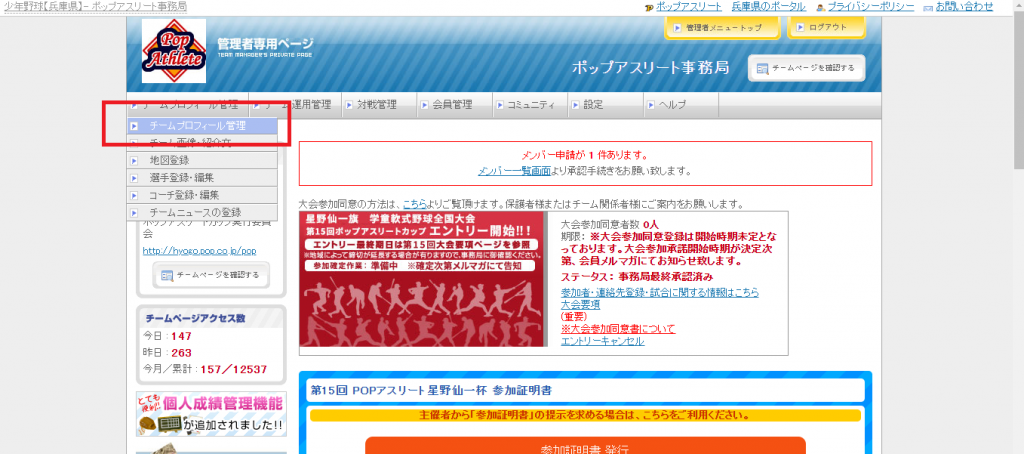
管理者ログイン後のページで、
<チームプロフィール管理>⇒ < チームプロフィール管理>
をクリックします。
STEP2 エントリー選手数の入力
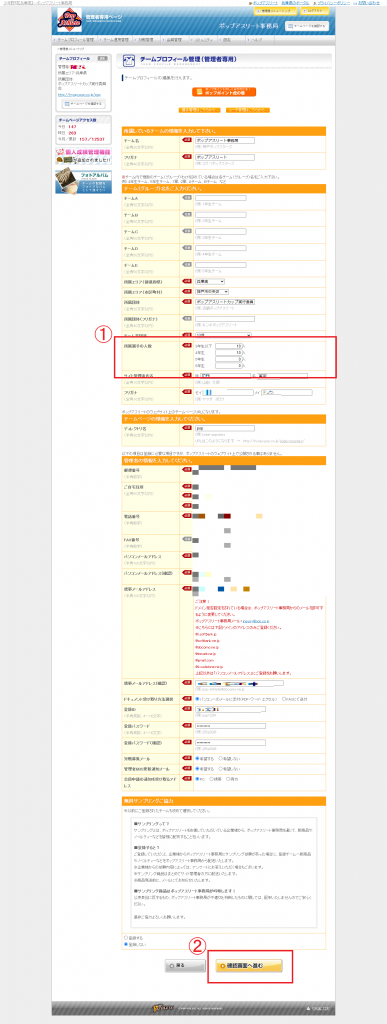
遷移後のページの、「所属選手の人数」という箇所に
今回大会にエントリー頂く選手の数をご入力ください。
※使用の関係で文言が異なっておりますが、
こちらに大会登録選手数をご入力ください
※出場しない学年がある場合は「0」を入力してください
エントリー選手数の入力が完了したら、
「確認画面へ進む」ボタンをクリックします。
STEP3 入力内容の確認
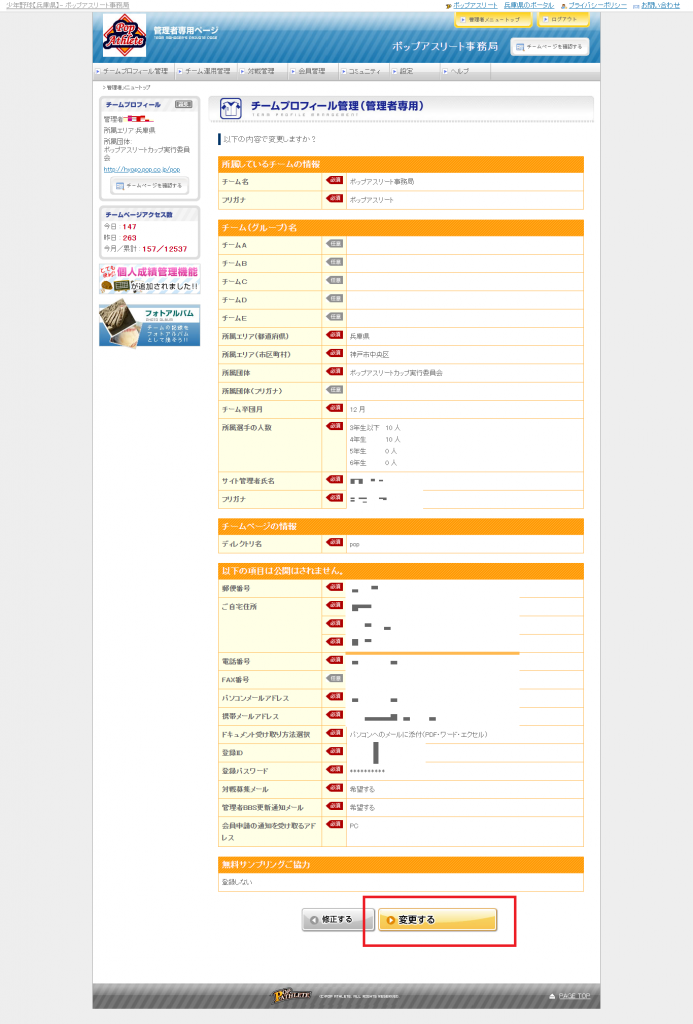
遷移したページで入力内容に誤りがないか確認します。
問題がなければ「変更する」ボタンをクリックしてください。

こちらの画面が表示されれば、エントリー選手数の入力は完了です。
以上、お手数をおかけしますがスムーズな大会運営のため、
皆様のご協力をお願い申し上げます。
 vol.1668『エントリーの手順について』
vol.1668『エントリーの手順について』
いつもありがとうございます。
ADかわたんです。
例年お問い合わせの多い大会エントリーについて
過去に記載した本ブログの記事をこちらにまとめたいと思います。
①【管理者様作業】チーム登録・大会エントリー
②【管理者様作業】登録選手数の確認
③【管理者様・保護者様作業】大会参加承諾アンケートの実施
③【管理者様・保護者様作業】大会参加承諾アンケートの実施
④事務局による目視確認
※事務局による目視確認後、
管理者様のご登録メールアドレスに「エントリー完了のお知らせメール」
が届きます。
※土日祝日は事務局による目視確認作業が出来兼ねるため、
数日お時間を頂く場合がございます。予めご了承ください。
健全な大会運営のため、
上記項目へのご協力を頂きますようお願い申し上げます。
 vol.1667『大会参加承諾の実施手順について』
vol.1667『大会参加承諾の実施手順について』
いつもありがとうございます。
ADかわたんです。
今年は例年と異なり大会参加承諾の実施を
LINE公式アカウントで行うことになりました。
初めてのことで戸惑われる方もいらっしゃるかもしれませんので、
操作手順をご紹介していきたいと思います。
STEP1 ポップアスリート公式LINEを友達登録
下記QRもしくはこちらのリンクよりポップアスリートの公式LINEを友達追加
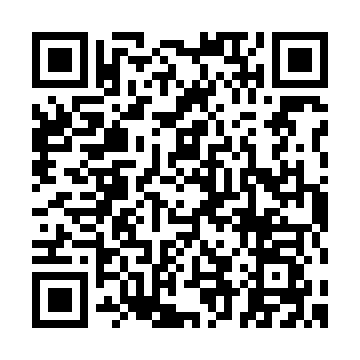
STEP2 リッチメニューから参加承諾者情報入力項目へ
ポップアスリートの公式LINEアカウントチャットルーム内、
リッチメニューを表示させ、大会参加承諾メニューをタップします。

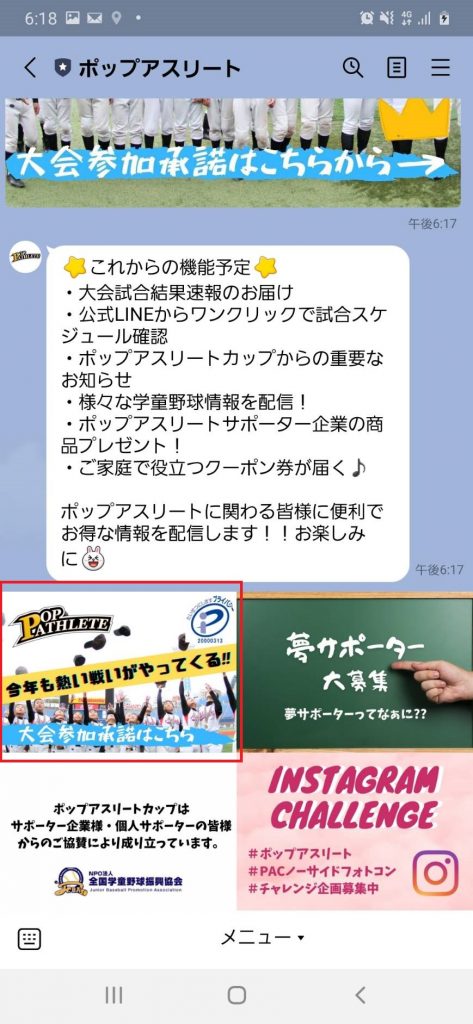
ご自身が所属するチーム名とLINEアカウントを関連付け
正確に大会参加承諾を行うため、LINEログインを実施します。
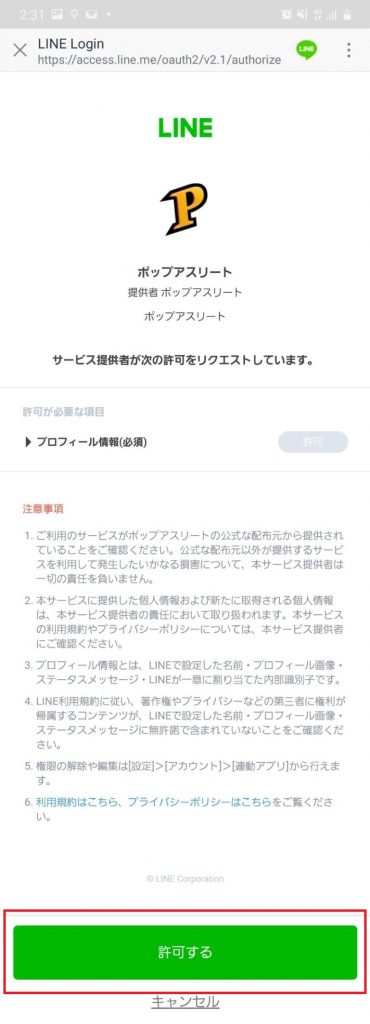
LINEログインが完了したら戻るボタンをタップします。
※大会参加承諾画面へ遷移します。
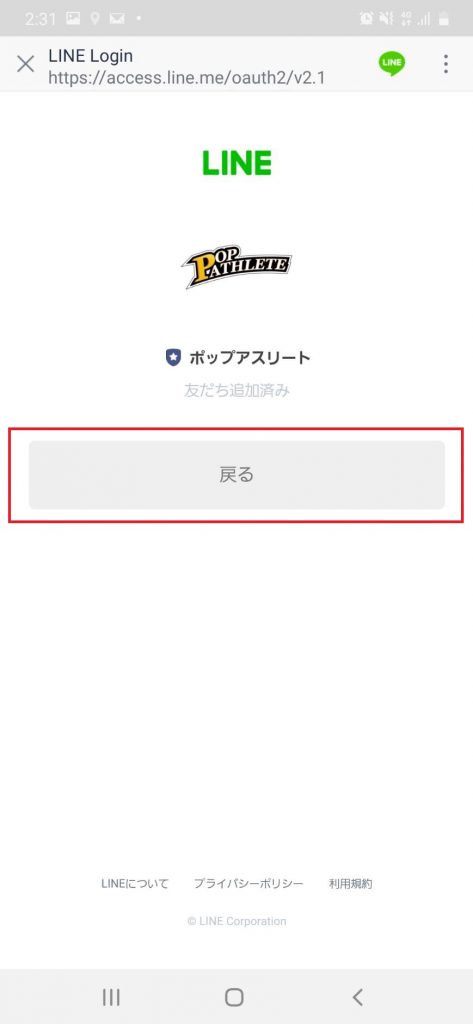
※ここでもし、下記のエラーが出た場合はお使いのブラウザのクッキーブロック設定をOFFに切り替えてください。
・safariはコチラを参考に(外部サイトへ遷移)⇒
https://imamirai-school.com/error-login01/
・Chromeはコチラを参考に(外部サイトへ遷移)⇒
https://support.google.com/chrome/answer/95647?co=GENIE.Platform%3DAndroid&hl=ja
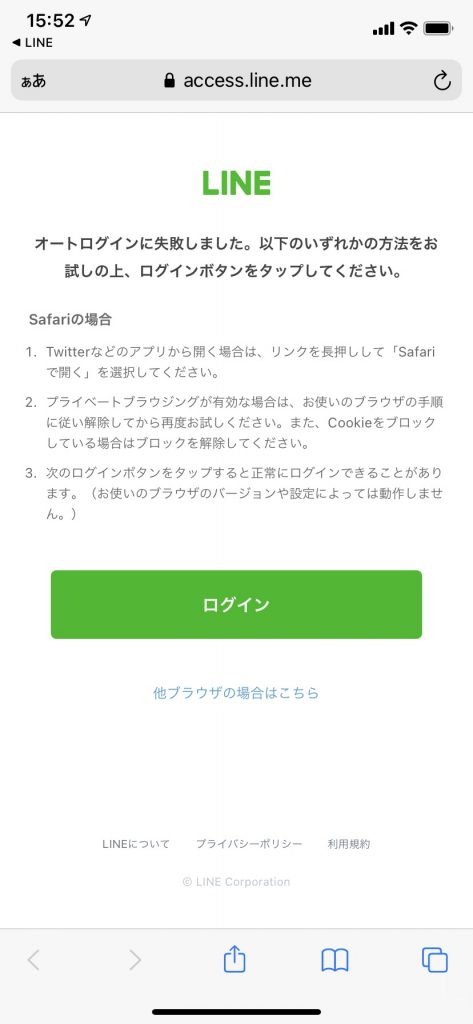
STEP3 大会参加承諾者情報の入力
大会参加承諾者情報を入力。(6項目だけの簡単なものです)
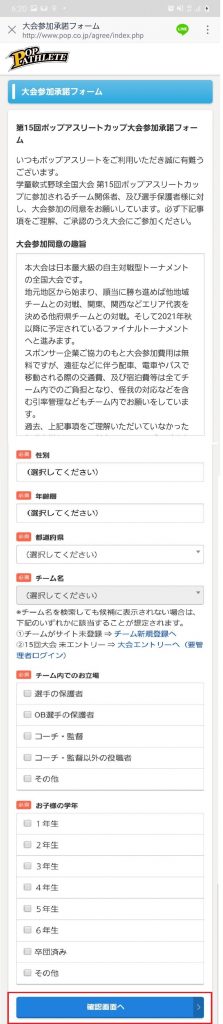
※チーム名の表示がない場合、下記のいずれかに該当することが想定されます。
①チームがポップアスリートポータルサイト未登録⇒チーム新規登録へ
②15回大会未エントリー⇒大会エントリーへ(要管理者ログイン)
情報入力が終わったら、確認画面へ進みます。
確認画面で入力内容に不備がないことを確認したら
登録するボタンをタップします。
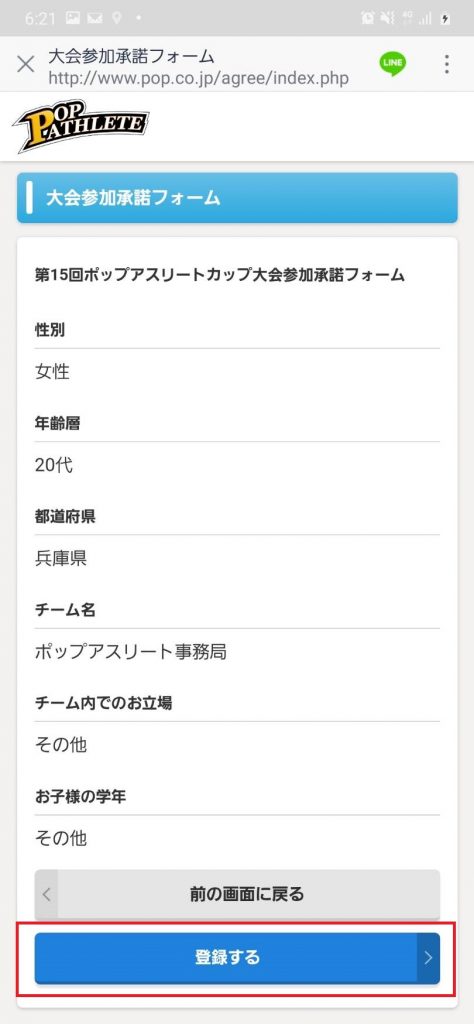
完了画面へ進んだら、左上の✖ボタンで画面を閉じてください。
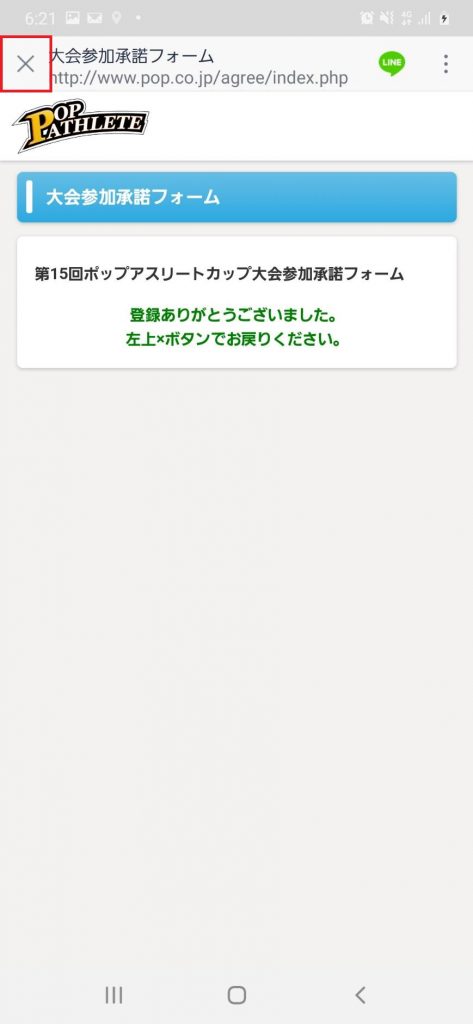
以上で大会参加承諾作業は完了となります。
本大会にご参加いただくにあたり、出場の意思表示を頂く
大事なご対応となっていますのでご協力の程何卒よろしくお願い申し上げます。
 vol.1663『メルマガ文字化けの対処法について』
vol.1663『メルマガ文字化けの対処法について』
いつもありがとうございます。
ADかわたんです。
今年の2月ごろ、メルマガ配信の形式を「テキストメール配信」から「HTMLメール配信」へと改修を行いました。
そちらに伴いたまに頂くようになったお問い合わせが、「メールが文字化けして読めません」というものです。
現状、iPhoneのメールアプリを使ってメールを受信いただいている方は文字化けをする恐れが高く、こちらで講じることができる対処法もありません…。
大変恐縮ではあるのですが、現状で対応可能な対処法は下記の2パターンとなっておりますのでご確認いただけますと幸いです。
①iPhoneのメールアプリ以外でご確認頂く
②メルマガと同様の内容を確認頂ける下記ページを閲覧頂く
http://www.pop.co.jp/melmaga/manage_mailling.php
ご迷惑をおかけして大変恐縮ですが、何卒よろしくお願い申し上げます。
 vol.1662『ポップアスリート公式オンライン!』
vol.1662『ポップアスリート公式オンライン!』
いつもありがとうございます。ポップ係長です。
これまでも大会公式球などの販売をしてきた
「ポップダイレクト」ですが、
チーム会員じゃない方の購入が出来なかったため
この度新たに「ポップアスリート公式オンラインショップ」を
開設いたしました。
お支払いは、クレジットカードやamazonのアカウントでも
簡単にできますのでamazonでお買い物する方はとっても簡単。
是非一度ご覧になってくださいね。
また毎年開催しているポップアスリートカップを
支えて頂く個人支援窓口の
「夢サポーター」も募集しています。
こちらのご支援は全てポップアスリートカップの運営に
役立てますので、
皆様のご支援どうぞよろしくお願い申し上げます。
 機能お知らせ『ログイン後のトップページ表示を変更しました』
機能お知らせ『ログイン後のトップページ表示を変更しました』
いつもありがとうございます。ポップ係長です。
本日、ポップアスリートサイトにおける
”管理者”、”会員”ログイン後のトップページの表示が変更しています。
【管理者】
これまで14回大会のエントリーを含めた
大会管理画面が表示されておりましたが、
第15回大会のエントリー準備のため非表示となっています。
【会員】
大会参加承諾画面が表示されておりましたが、
こちらが非表示になっております。
※14回大会ファイナルトーナメントが終了していないので
参加証明書は利用できる仕様となっております。
15回大会のチームエントリー開始に伴い、
あらためてアップデートを行う予定ですので、
今しばらくお待ちくださいませ。
 vol.1652『HowTo 管理者による会員削除方法』
vol.1652『HowTo 管理者による会員削除方法』
いつもありがとうございます。ポップ係長です。
今日はこれからの時期管理者様よりお問合せが多い
会員削除方法をご説明します。
退団された選手の親御さんの会員登録を整理したい。
と言った場合には
1.会員自ら会員ログインしたトップページにある【退会】ボタンを
押すと、会員一覧から登録が抹消されます。
2.管理者が一括で抹消処理を行う。
この2点になります。

削除対象者の名前の左にある□を✔します

確定する場合は、会員一覧画面の最下段に【削除する】ボタンがあります
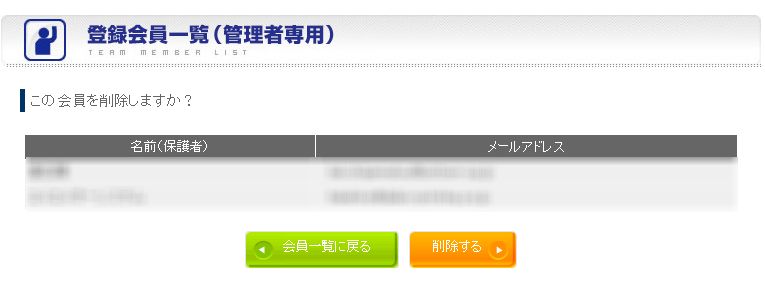
確認を促されますので、【削除する】を押すと確定します
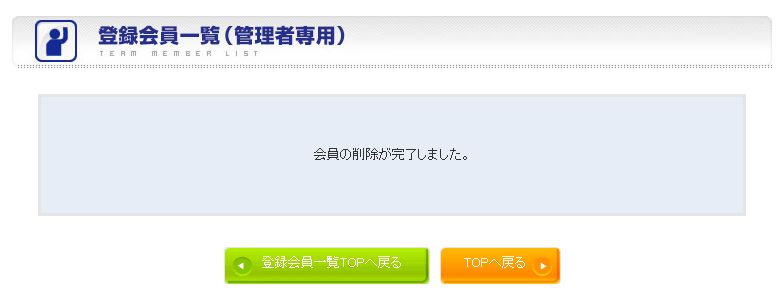
会員の方からも事務局に問い合わせや依頼がとても多くなり
対応までに数日費やすこともございます。
管理者様の対応協力をお願い申し上げます<(_ _)>
 『チームページトップの表示を変更いたします』
『チームページトップの表示を変更いたします』
いつもありがとうございます。
ADかわたんです。
チームトップページでアルバムに公開登録いただいた
写真がランダム表示されておりましたが、
2020年末でadobe flashのサービスが終了をした関係で
画像の表示ができなくなっておりました。
こちらいくつかのチーム様からお問い合わせ頂いておりました。
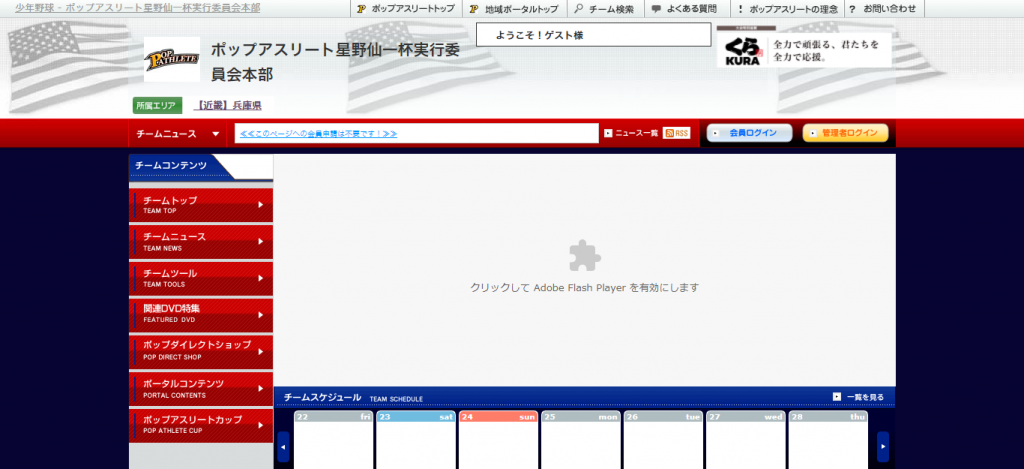
こちらに関して、今回チーム画像を表示するように修正を加えましたので
その手順に関してご説明したいと思います。
お待たせをしてしまい申し訳ございません。
STEP1:管理者ログイン
まず、管理者ログインをします。

STEP2:チーム画像を設定する
管理者ログイン後のマイページ上部メニュー
「チームプロフィール管理」より
上から2つ目の「チーム画像・紹介文」をクリックします
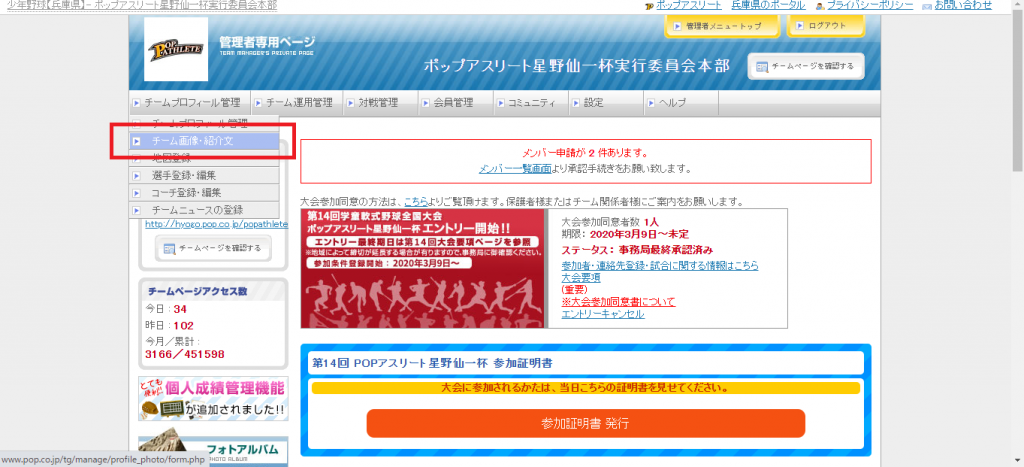
チーム画像・紹介文登録のページに遷移したら、
「チーム画像」の項目右横の「ファイルを選択」ボタンをクリックします。
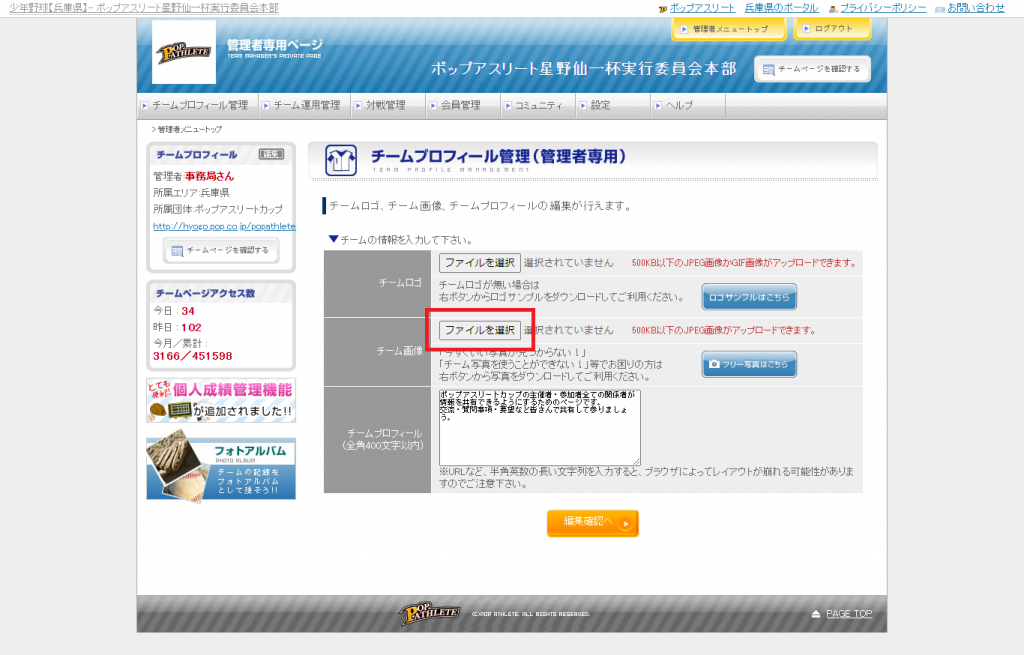
設定したい画像の入ったフォルダを選び、写真を選択後、
「開く」ボタンをクリックしてください。
※ 画像は830×310ピクセルでご登録いただくと綺麗に表示されます
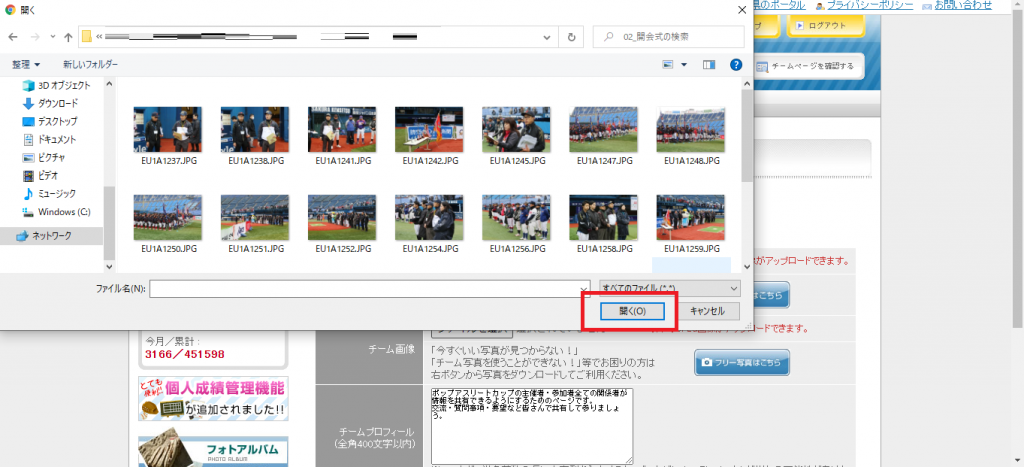
エクスプローラーのウィンドウが閉じ、チーム画像・紹介文の設定ページに戻ります。
この際に「ファイルを選択」ボタンの右横にテキストで画像のファイル名が表示されていたら選択完了です。
「編集確認へ」ボタンをクリックします。
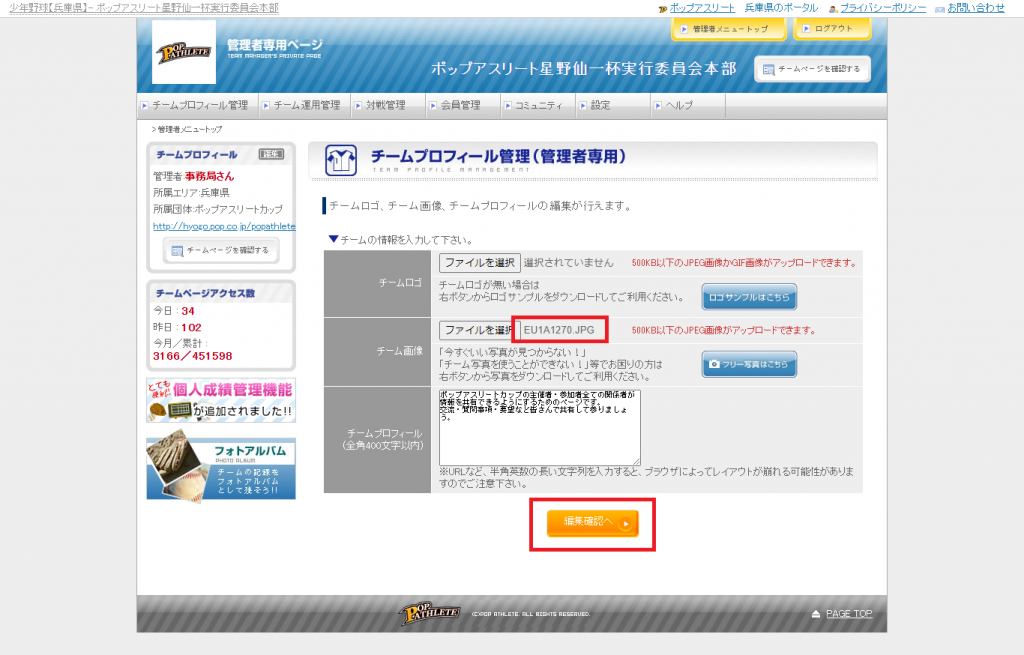
※万が一、「ファイルを選択」ボタンの右横のテキストが
「選択してください」のままでボタン上に赤字で
「画像1のサイズが大きすぎます。
5M以下に容量を落としてアップロードしてください。」
と表示がある場合は画像サイズを変更後再度お試しください
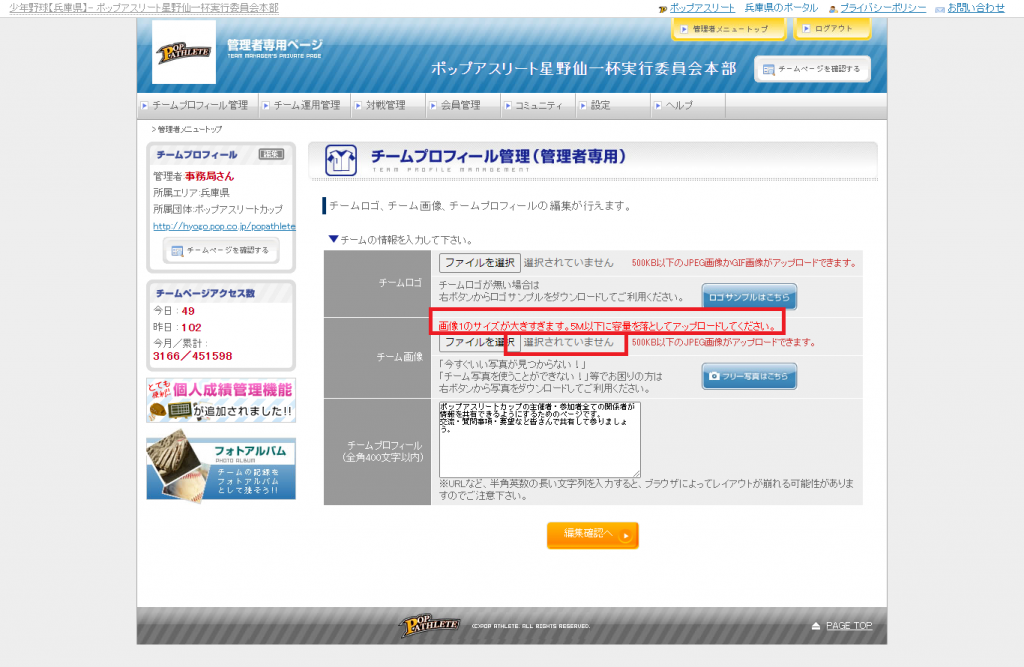
確認画面に遷移したら、「この内容で完了する」ボタンをクリックします。
完了ページに進んだら設定が完了です。
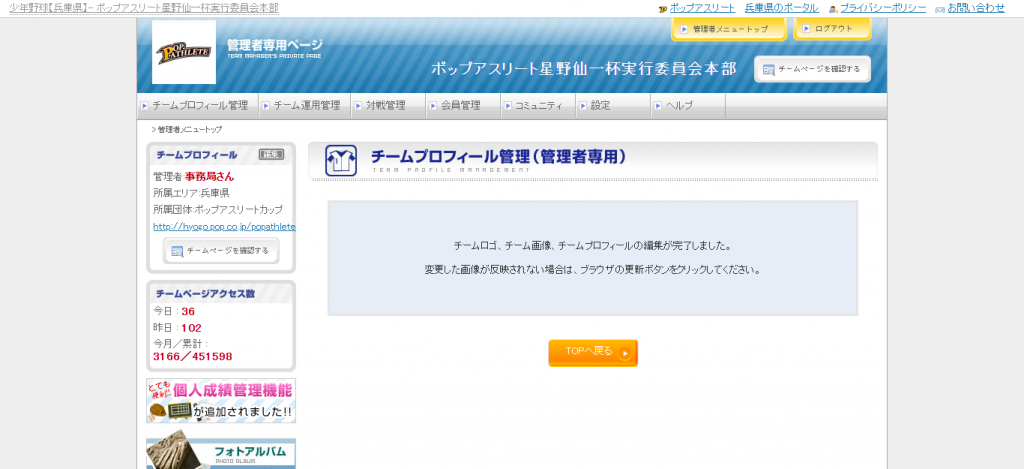
是非こちらの機能を使って元気な選手たちの写真をアップください。
今までチームトップページに写真を表示させるために
写真を公開登録いただいていた皆様には
ご迷惑をおかけして大変恐縮ですが
何卒ご理解の程よろしくお願い申し上げます。
 vol.1590『管理者情報の確認・修正方法』
vol.1590『管理者情報の確認・修正方法』
いつもありがとうございます。
ADかわたんです。
第14回大会の開会式が中止となった場合
本来現場にて直接お渡しする予定の大会冊子や
協賛企業様からお預かりしたサンプリング等が
お渡しできなくなる可能性がございます。
その場合は管理者様のご自宅へ郵送させていただくことになります。
その際に、管理者様の氏名・住所・電話番号に不備があった場合
お届けすることができなくなります。
恐れ入りますが、本日より順次登録情報の確認をお願いしたいチーム様に
対して、事務局よりメールをお送りいたします。
その際は下記手順にて更新をお願いします。
STEP1:管理者ログイン
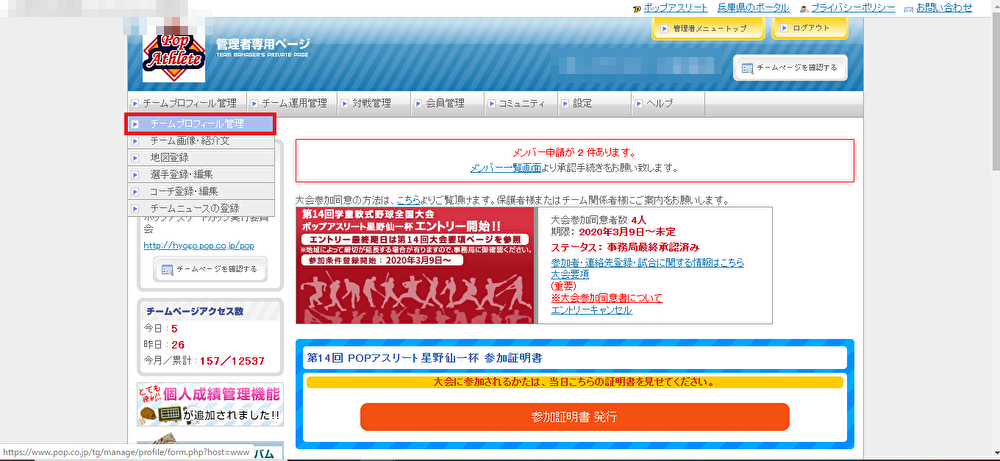
管理者ログイン後、「チームプロフィール管理メニュー」の上から1つ目にある
「チームプロフィール管理」をクリックします。
STEP2:管理者様の住所録のご確認・修正をお願いします
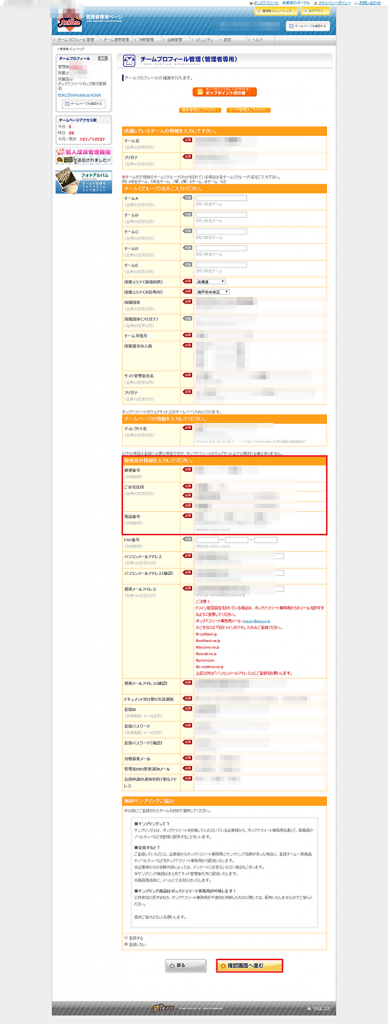
「管理者の情報を入力してください。」の
赤枠で囲った箇所をご確認ください。
情報に誤りがある場合はこちらで修正をお願いします。
修正後、【確認画面へ進む】ボタンをクリック
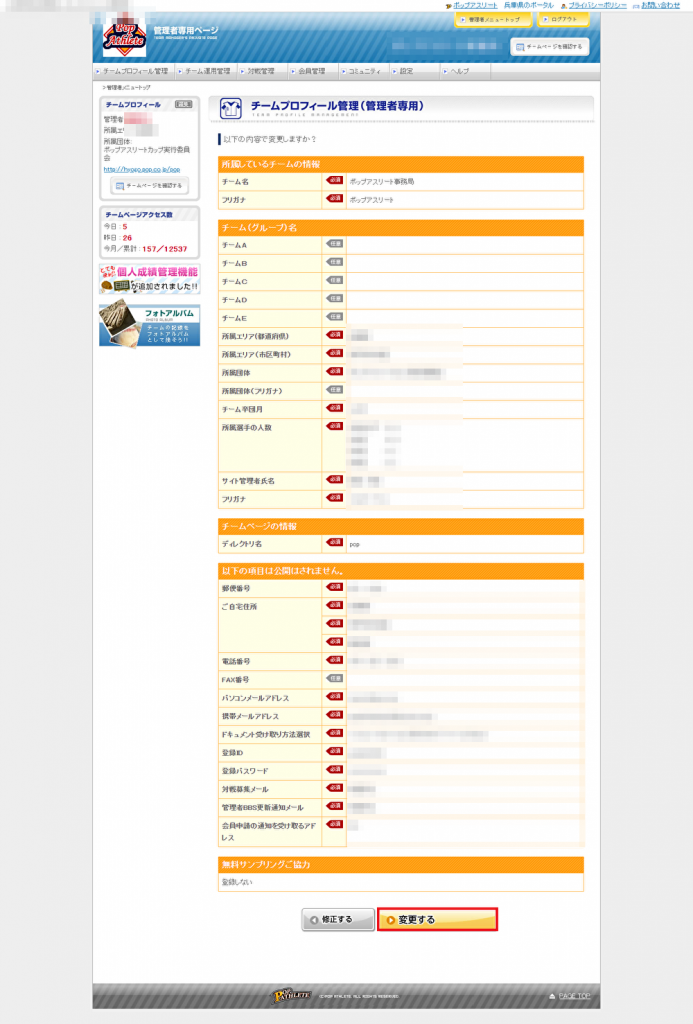
遷移先のページで修正した情報を確認したら【変更する】ボタンをクリック
下記ページに遷移したら修正完了です
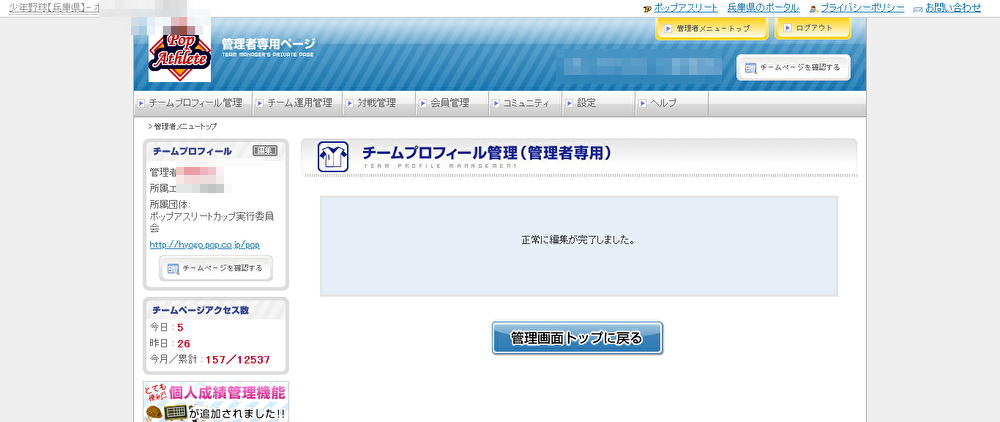
健全な運営を行うために皆様のご理解とご協力をお願い申し上げます。